Por Namratha Nayak
La PC con Windows es observada con frecuencia por Seguridad de Windows para problemas para mantener su sistema protegido al proporcionar al usuario un informe que brinda información sobre el estado de la PC y, a su vez, brinda sugerencias para deshacerse de esos problemas. El informe de salud se muestra en la Rendimiento y estado del dispositivo página en Seguridad de Windows. Tan pronto como se abre esta página, Seguridad de Windows ejecuta un análisis de estado del dispositivo. Entonces, cada vez que llegue a esta página, verá la hora en que se realizó el último escaneo del dispositivo y esta hora será la hora actual en su sistema.
Además de la hora en que se ejecutó el análisis, se le muestra el estado de las áreas cuyo estado se rastrea en su PC. Las áreas clave son las siguientes:
1. Servicio de hora de Windows: Es un requisito importante que la hora de su sistema sea correcta, ya que los procesos del sistema que se ejecutan dependen de la precisión de la hora.
2. Capacidad de almacenamiento: Brinda información si hay un problema de poco espacio en disco en su PC.
3. Batería: Por lo general, esta área se revisa en busca de una computadora portátil o una PC que funciona con energía de la batería para verificar si hay algo que esté agotando la batería.
4. aplicaciones y software: busca aplicaciones que no se ejecutan o que requieren una actualización.
ANUNCIO PUBLICITARIO
Compruebe el informe de estado y rendimiento del dispositivo en Windows 11
1. Toque en el ventanas clave en su teclado y escriba Seguridad de Windows en la barra de búsqueda de Windows.
Seleccione Seguridad de Windows en la lista de resultados que se muestra.

2. Una vez que estés en el seguridad de windows, Selecciona el Rendimiento y estado del dispositivo pestaña en el panel izquierdo.
Esto abre la Rendimiento y estado del dispositivo página para ti.
3. En esta página, puede ver los informes sobre la salud de su dispositivo.
Esta página presenta el informe de estado del dispositivo basado en las cuatro áreas clave mencionadas anteriormente.
Si hay un cheque verde junto a estas áreas clave, significa que no hay problemas actualmente.
UN marca amarilla junto a las áreas clave indica que debe verificarlas nuevamente.
Puede hacer clic en estas áreas clave para ver si hay alguna recomendación que pueda ayudar a resolver el problema.
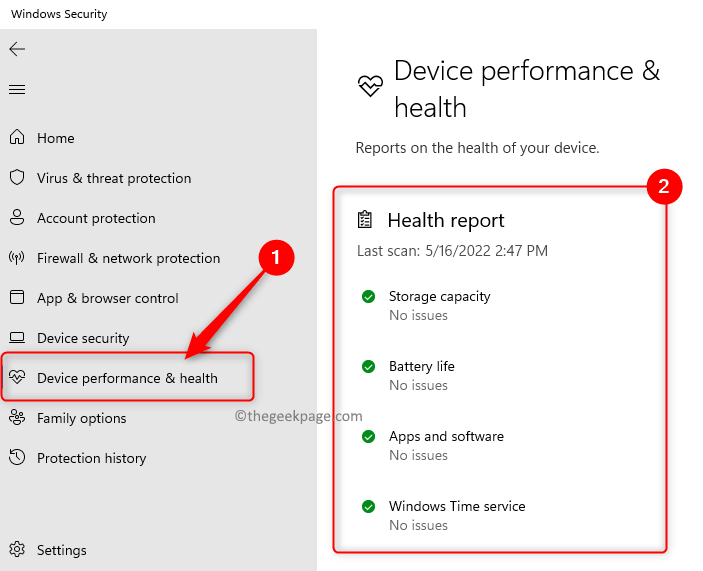
Gracias por leer.
Esperamos que este artículo le haya sido útil para obtener el informe de estado del dispositivo para su PC con Windows 11. Comenta y déjanos saber tus opiniones y pensamientos sobre esto.
Paso 1 - Descargue la herramienta de reparación de PC Restoro desde aquí
Paso 2 - Haga clic en Iniciar escaneo para encontrar y solucionar cualquier problema de PC automáticamente.

